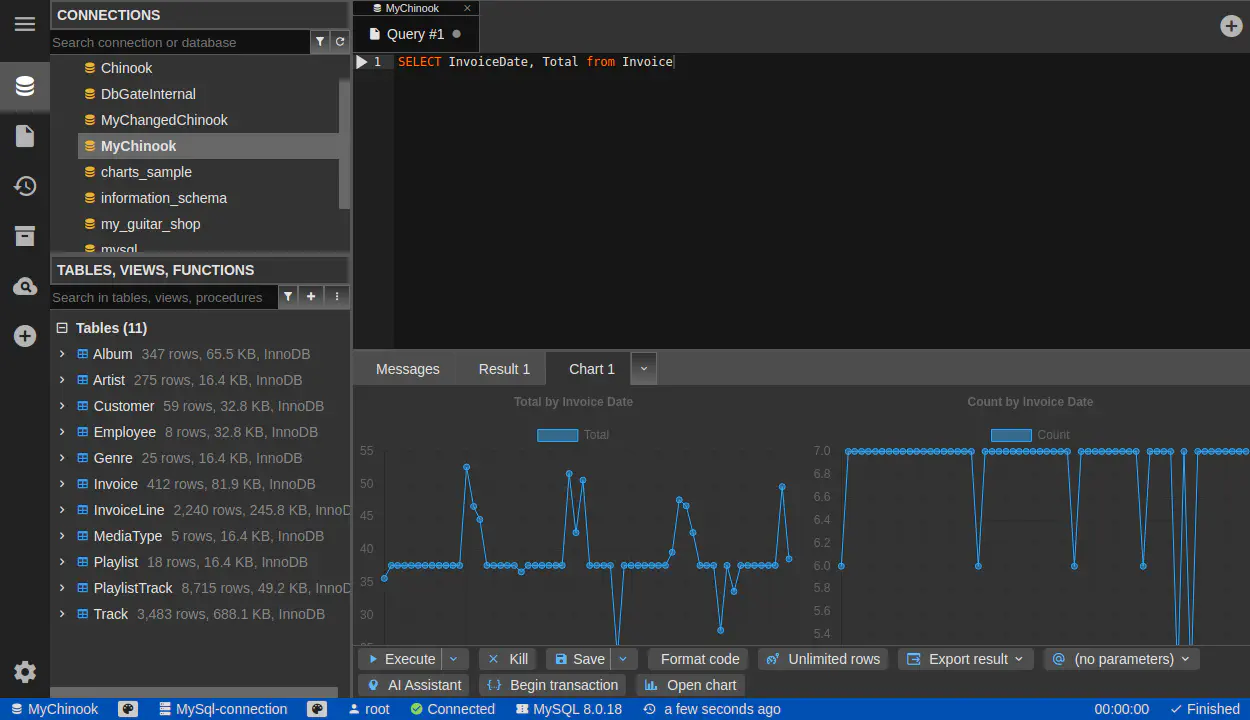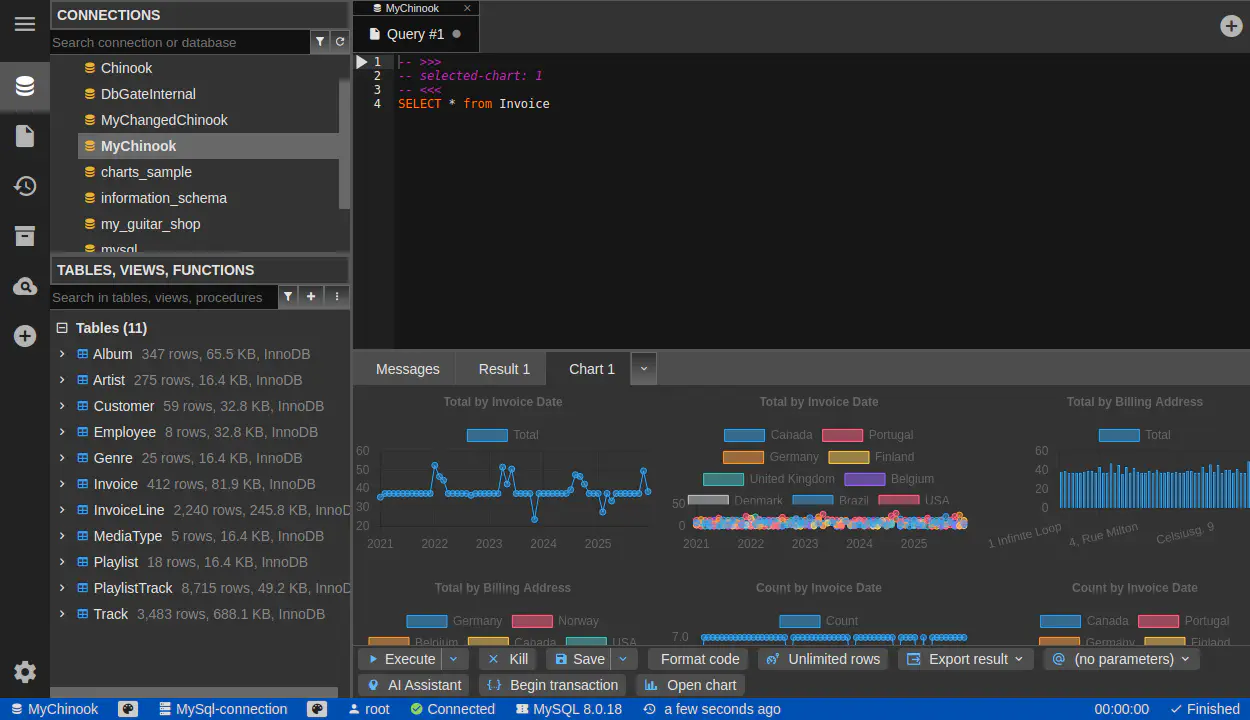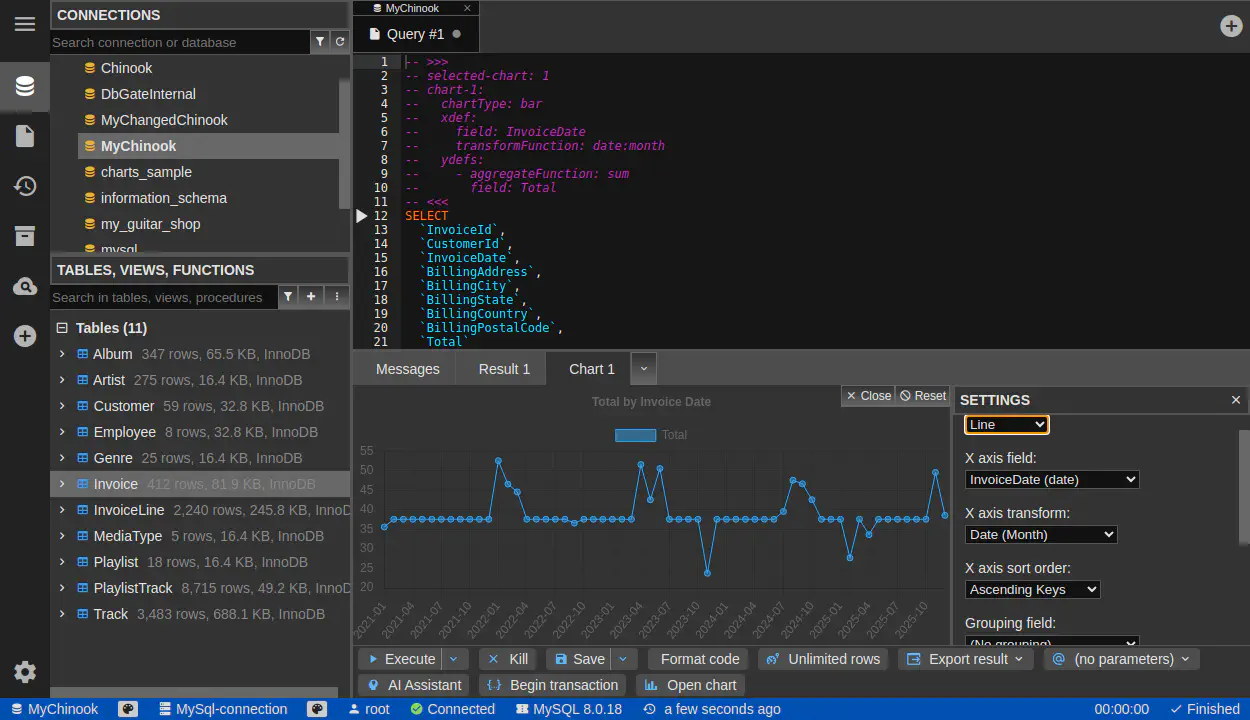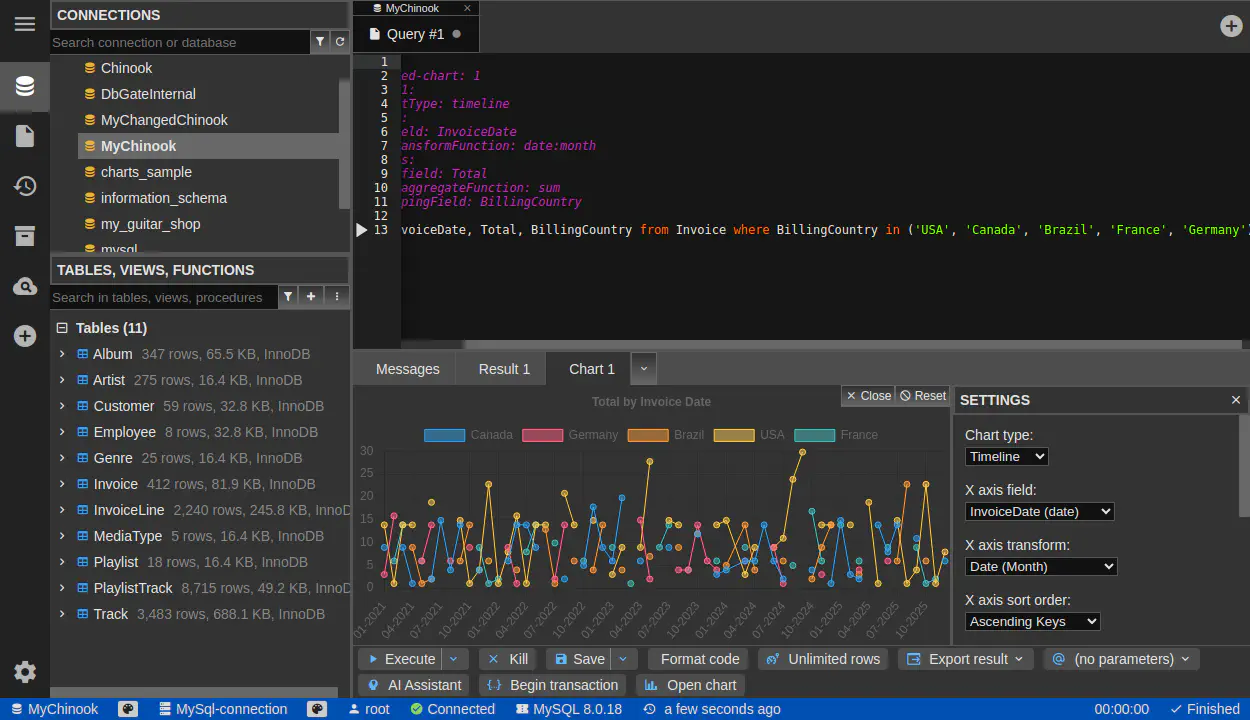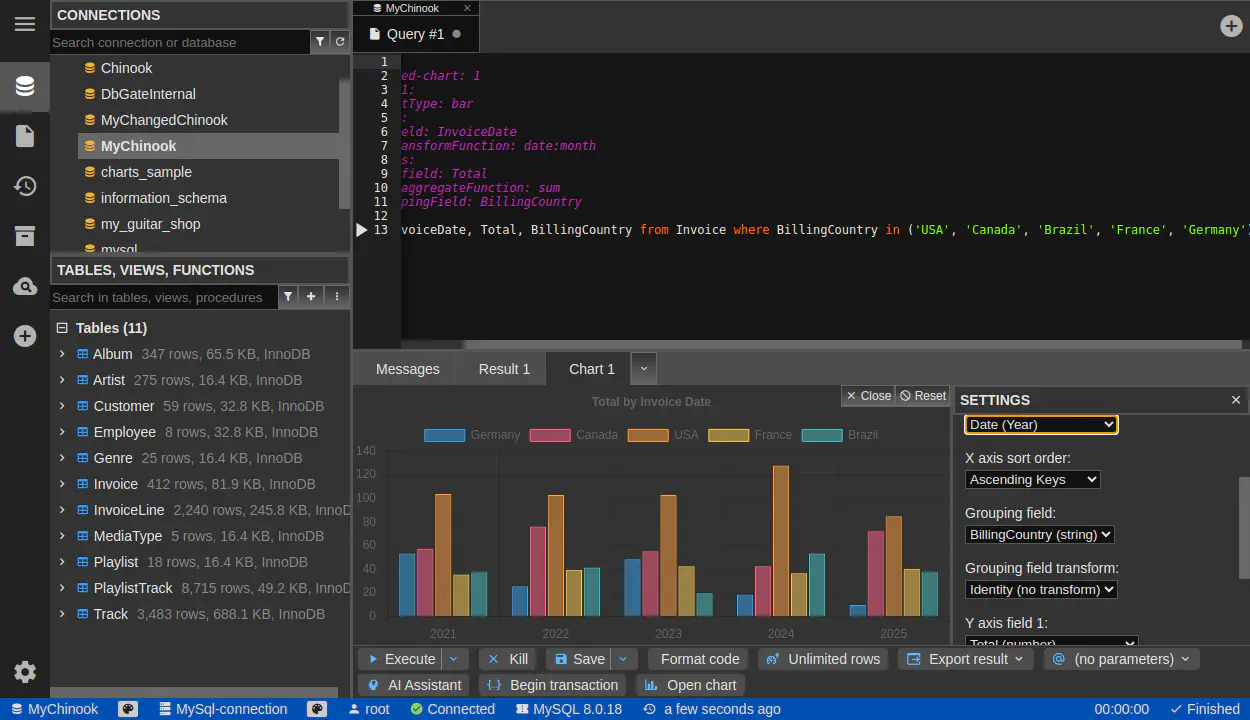Come usare i grafici
Published: 2025-07-15
Questo tutorial mostra come usare DbGate per creare grafici gradevoli e ricchi di informazioni. Presuppongo che tu sia già connesso a un database con DbGate e che tu sia in grado di eseguire query SQL o usare il query designer per ottenere dati dalle tabelle SQL.
Puoi anche usare i database di esempio nella Demo online di DbGate; userò la tabella Invoice dal database di esempio Chinook a scopo illustrativo.
Grafico temporale
Uno dei grafici di base è il grafico temporale. È un grafico a linee con il tempo sull’asse X.
Se esegui la seguente query:
SELECT InvoiceDate, Total from Invoice
DbGate rileva 2 grafici:
Suggerimento: prova a scegliere solo le colonne di cui hai bisogno per il grafico. Il rilevamento automatico cerca tutte le combinazioni di grafici, alcune delle quali non hanno senso. Questi grafici vengono proposti se esegui una query semplice con tutte le colonne incluse:
Come puoi vedere, DbGate rileva più grafici, ma probabilmente solo 2 di essi sono effettivamente utilizzabili.
Personalizzazione del grafico
Dopo aver fatto clic su uno dei grafici rilevati, puoi usare il pulsante “Customize” per modificare il grafico. Queste sono le opzioni di personalizzazione più importanti:
- Tipo di grafico
- Bar
- Line
- Timeline - è un caso speciale di grafico a linee, con il tempo sull’asse X
- Pie
- Polar area
- Campo asse X
- Campo di raggruppamento. Il raggruppamento è una potente funzionalità di creazione grafici, che spiegherò più avanti
- Campo asse Y. Puoi avere più campi sull’asse Y; in tal caso verranno mostrati più grafici
- È disponibile un campo speciale per ogni set di dati, “Count”, che conta le righe
- Funzione di aggregazione - Sum, Minimum, Maximum, Average, First Value, Last Value
La configurazione del grafico è salvata nella query, all’inizio del file SQL. Quindi, se esegui di nuovo la stessa query, verrà mostrato lo stesso grafico. Puoi anche modificare direttamente la configurazione in formato YAML, se ti trovi a tuo agio con questo.
Raggruppamento
Il raggruppamento può essere usato se hai bisogno di visualizzare più grafici da un unico set di dati. Vorrei visualizzare la fatturazione totale per anno, raggruppata per paese.
Quindi dobbiamo aggiungere la colonna Country al set di risultati:
SELECT InvoiceDate, Total, BillingCountry from Invoice where BillingCountry in ('USA', 'Canada', 'Brazil', 'France', 'Germany')
L’algoritmo di rilevamento automatico ora rileva 6 grafici; fai clic sul grafico “Total by Invoice Date”, raggruppato per paese, quindi fai clic su “Customize”.
Vedrai qualcosa di simile a questo, che non sembra molto utilizzabile:
Ma quando cambi “Chart type” in “Bar” e “X axis transform” in “Date (Year)”, il grafico appare molto meglio.
Come puoi vedere, il raggruppamento per data può essere eseguito nel motore di creazione grafici; non è necessario farlo in SQL. Tuttavia, per risultati più grandi, naturalmente il raggruppamento eseguito nativamente da SQL sarà più efficace, perché verrà eseguito direttamente sul server del database.
Il numero di gruppi è limitato a 32; non ha senso avere un numero maggiore di linee/barre in un unico grafico. Se questo limite viene superato, il grafico non viene visualizzato.
Conclusione
Ho mostrato l’uso di base della funzionalità di creazione grafici di DbGate. Puoi lasciarci commenti su questo argomento su X tweet. Puoi trovare maggiori informazioni sui grafici nella documentazione